Bluetooth не работает в Android 13: как исправить [10 Methods]
В этом руководстве мы покажем вам различные способы устранения проблемы с неработающим Bluetooth на вашем устройстве Android 13. Тринадцатая итерация сборки ОС выдвинула на первый план немало заслуживающих внимания функций. К ним относятся расширение тематического дизайна Material You, новые функции конфиденциальности. [such as the restrictions imposed on sideloaded apps]возможность редактировать элементы буфера обмена, язык для каждого приложения и множество скрытых изменений.
Однако, несмотря на все приложенные плюсы, вы также можете иногда сталкиваться с несколькими ошибками и проблемами. Среди них невозможность подключить ваше устройство через Bluetooth, что может оказаться довольно раздражающим опытом. Будь то ваши наушники, умные часы или компьютер, эта проблема может касаться любого из этих устройств.
Это, в свою очередь, приведет к тому, что ваш смартфон не сможет установить успешное соединение с указанными устройствами. К счастью, у нас есть множество отличных обходных путей, которые помогут вам решить проблему с неработающим Bluetooth на вашем устройстве Android 13. Итак, без лишних слов, давайте проверим их.
Как исправить Bluetooth, не работающий в Android 13
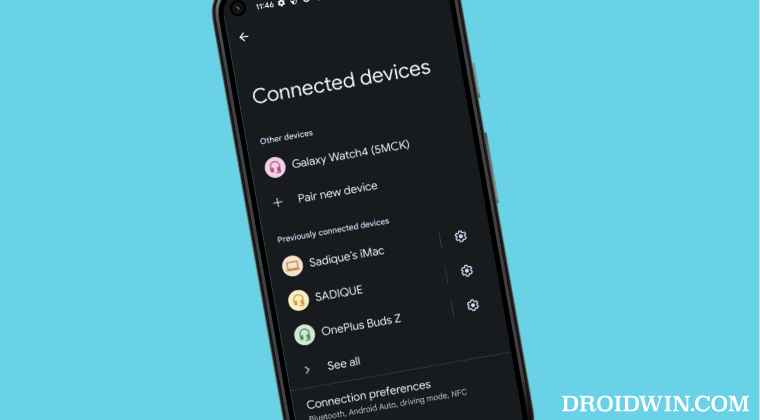
Программы для Windows, мобильные приложения, игры - ВСЁ БЕСПЛАТНО, в нашем закрытом телеграмм канале - Подписывайтесь:)
Рекомендуется попробовать каждый из перечисленных ниже обходных путей, а затем посмотреть, какой из них принесет вам успех. Итак, имея это в виду, давайте начнем.
ИСПРАВЛЕНИЕ 1. Перезагрузите устройство
Хотя это может звучать как общее утверждение, но поверьте нам, простой перезагрузки более чем достаточно, чтобы исправить большинство основных проблем. Поэтому перезагрузите свой смартфон, а также устройство, которое вы пытаетесь подключить, а затем проверьте результаты.

ИСПРАВЛЕНИЕ 2. Переключение Bluetooth
Затем попробуйте восстановить соединение с соответствующим устройством после отключения и повторного включения Bluetooth на вашем телефоне. Вот как это можно сделать:
- Для начала выключите плитку быстрой настройки Bluetooth, а затем снова включите ее.
- Затем выберите устройство, которое вы хотите подключить, и нажмите кнопку «Подключить» рядом с ним.
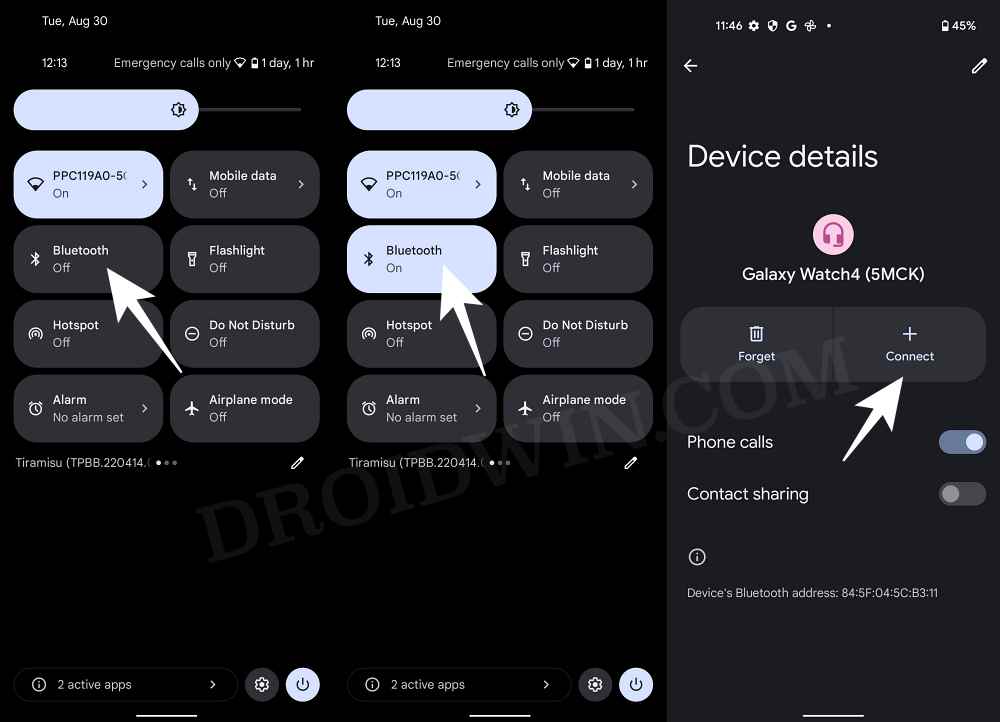
- Проверьте, устраняет ли это проблему с неработающим Bluetooth на вашем устройстве Android 13.
ИСПРАВЛЕНИЕ 3. Забудьте об устройстве
Вы должны забыть устройство со своего смартфона, а затем попытаться снова подключить его. Это отличается от приведенного выше исправления, поскольку оно удалит сохраненные настройки этого устройства с вашего телефона. Другими словами, вы будете создавать новое соединение с нуля. [Do note that this feature will only be visible if you have connected your device with your phone at least once in the past].
- Перейдите в «Настройки»> «Подключенные устройства».
- Затем выберите устройство из списка и нажмите «Забыть».
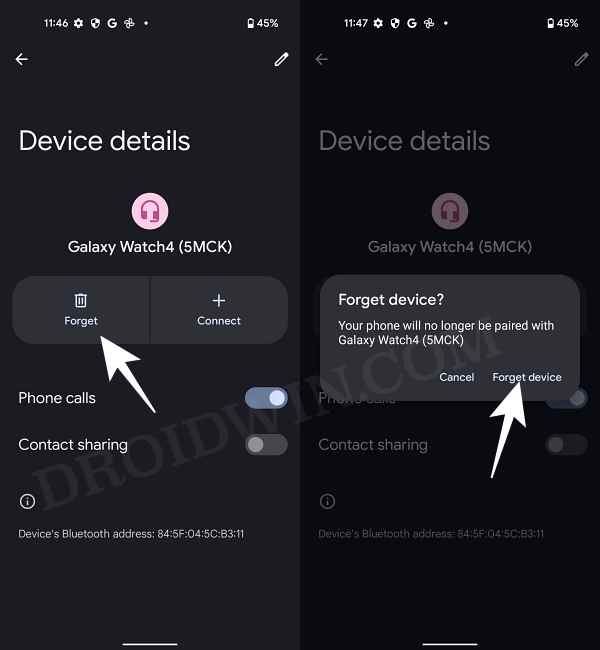
- Нажмите «Забыть устройство» в запросе подтверждения.
- Теперь попробуйте еще раз соединить это устройство и проверьте результаты.
ИСПРАВЛЕНИЕ 4. Проверка видимости телефона
Вам также следует проверить видимость вашего телефона, чтобы установить для него статус «Обнаруживаемый/видимый» для других устройств. Если это не так, то устройство не сможет захватить сигнал Bluetooth с вашего смартфона, и соединение даже не будет инициировано. [The below steps are for a non-Pixel device because, in a Pixel device, the setting is already set to visible.]
- Для начала перейдите в «Настройки» > «Bluetooth».
- Затем нажмите на значок переполнения, расположенный в правом верхнем углу, и выберите «Дополнительные настройки».
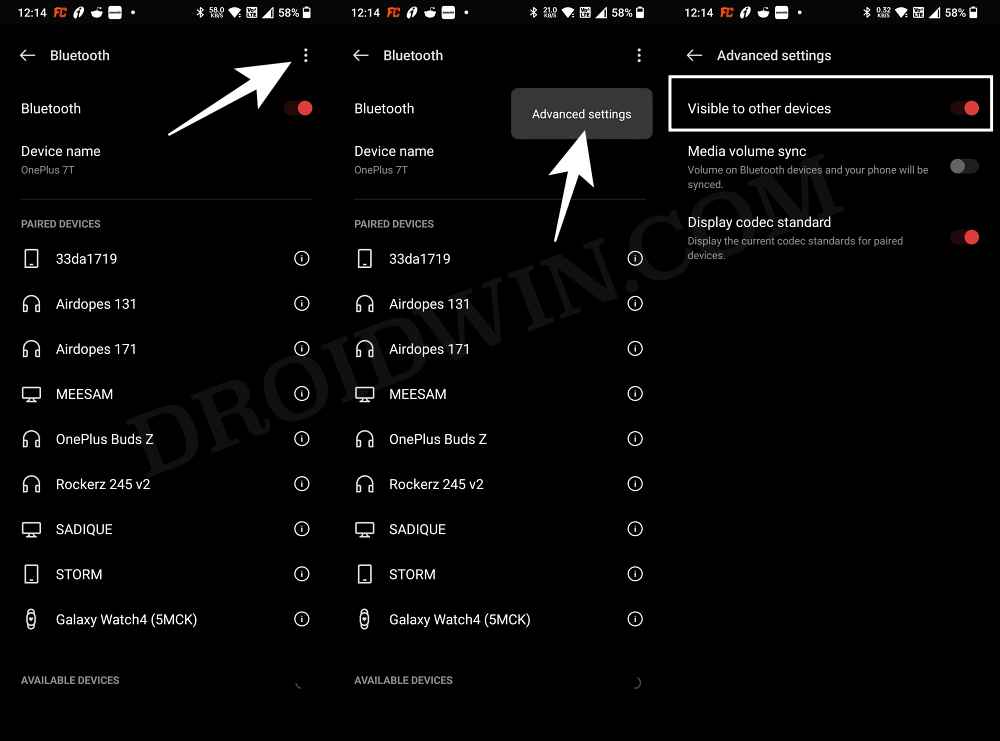
- Теперь включите переключатель рядом с «Видимо для других устройств». [if already enabled, then disable and re-enable it].
- Проверьте, устраняет ли это проблему с неработающим Bluetooth на вашем устройстве Android 13.
ИСПРАВЛЕНИЕ 5. Проверка разрешений Bluetooth
В некоторых случаях проблема может также возникнуть из-за того, что устройству Bluetooth не предоставлен необходимый набор разрешений для правильной работы. Например, если вашим беспроводным наушникам не предоставлено разрешение на телефонные звонки, очевидно, что вы не сможете звонить или отвечать на звонки. Итак, давайте проверим, а затем предоставим устройству необходимое разрешение.
- Перейдите в «Настройки»> «Приложения»> «Показать все приложения».
- Затем нажмите на значок переполнения, расположенный в правом верхнем углу.
- Теперь выберите «Показать систему» и выберите приложение Bluetooth из списка.
- Затем перейдите в раздел «Разрешения» и включите необходимые разрешения.
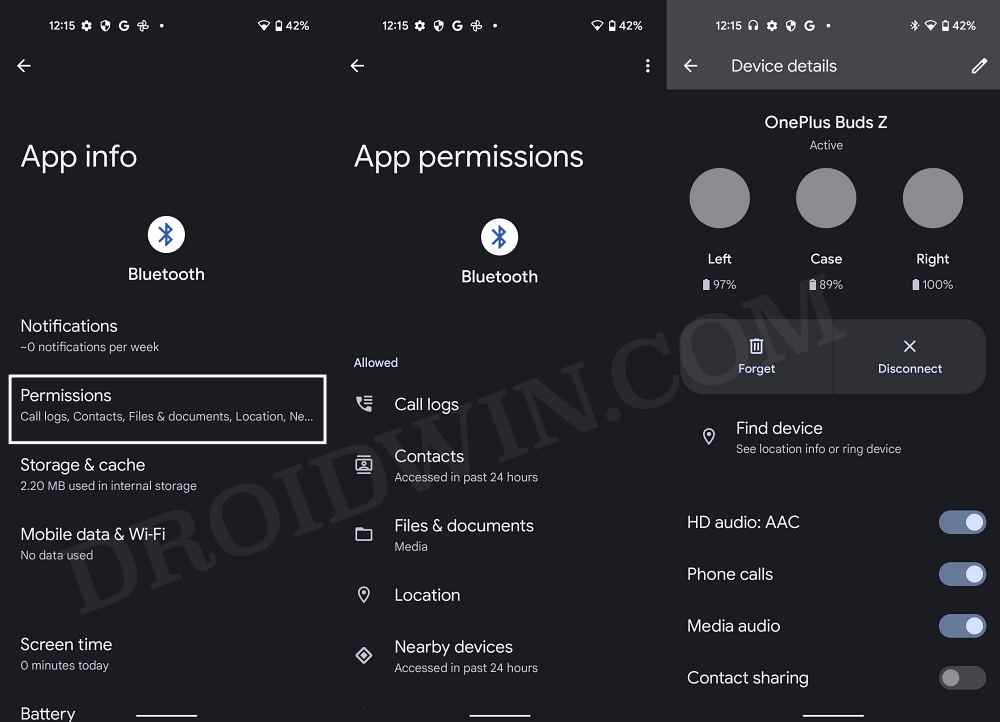
- После этого перейдите в «Настройки»> «Подключенные устройства».
- Затем выберите нужное устройство из списка.
- После того. включите переключатель рядом с необходимыми разрешениями.
- Проверьте, устраняет ли это проблему с неработающим Bluetooth на вашем устройстве Android 13.
ИСПРАВЛЕНИЕ 6. Удалите ограничения батареи Bluetooth
По умолчанию для Bluetooth назначается оптимизированный уровень использования батареи. Однако, хотя в большинстве случаев это работает, некоторые устройства требуют дополнительного расхода заряда батареи, чего не могут обеспечить настройки Bluetooth по умолчанию. Поэтому вам следует рассмотреть возможность неограниченного использования батареи соответствующим устройством Bluetooth, а затем проверить результаты.
- Для начала перейдите в «Настройки»> «Приложения»> «Показать все приложения».
- Затем нажмите на значок переполнения, расположенный в правом верхнем углу.
- Теперь выберите «Показать систему» и выберите приложение Bluetooth из списка.
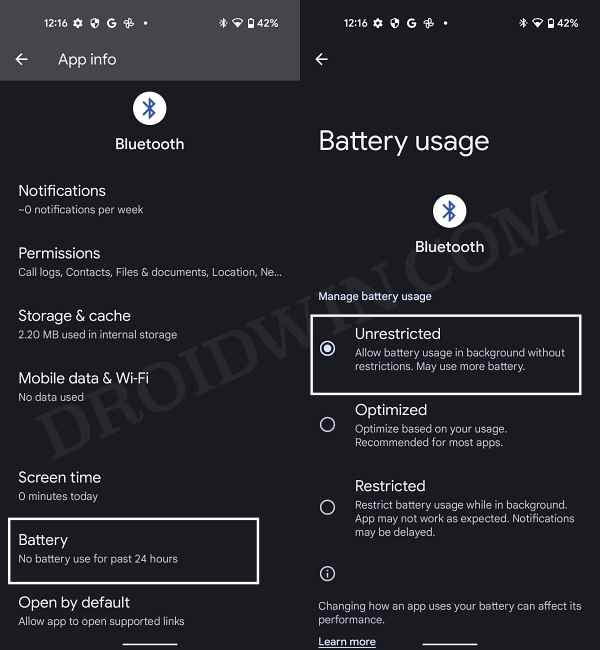
- Затем перейдите в раздел «Аккумулятор» и выберите «Без ограничений».
- Проверьте, устраняет ли это проблему с неработающим Bluetooth на вашем устройстве Android 13.
ИСПРАВЛЕНИЕ 7. Удаление других подключенных устройств
В некоторых случаях другие подключенные устройства также могут конфликтовать с процессом сопряжения. Поэтому рекомендуется отключить все другие подключенные устройства, а затем попытаться установить новое соединение с соответствующим устройством.
- Для начала перейдите в «Настройки»> «Подключенные устройства».
- Затем выберите устройство из списка и нажмите «Отключить».
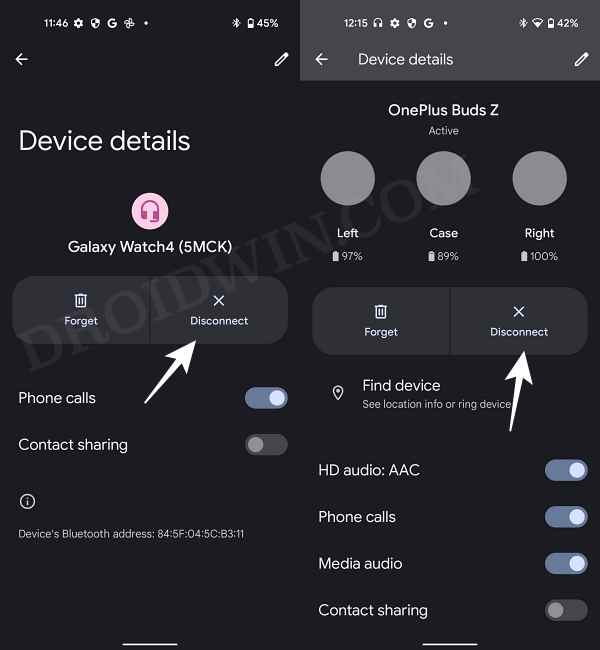
- Сделайте то же самое для всех остальных устройств, пока ни одно из них не будет подключено.
- Теперь попробуйте подключить/сопряжение вашего устройства и проверить результаты.
ИСПРАВЛЕНИЕ 8: загрузка в безопасном режиме
Иногда стороннее приложение или служба также могут конфликтовать с нормальной работой вашего устройства. Поэтому вам следует рассмотреть возможность загрузки устройства в безопасном режиме, а затем повторно установить соединение Bluetooth. В этом режиме все сторонние приложения и службы отключены, и вы сможете работать только со стандартными системными приложениями. Если вы можете успешно подключиться к своему устройству Bluetooth в этом режиме, то виновником действительно является стороннее приложение, которое необходимо определить и удалить как можно скорее. Вот как все это можно было бы осуществить.
- Нажмите и удерживайте кнопку питания, чтобы открыть меню питания.
- Затем нажмите и удерживайте кнопку «Перезагрузить», чтобы открыть диалоговое окно «Безопасный режим».
- Теперь нажмите «ОК», и ваше устройство загрузится в безопасном режиме.

- Проверьте, можете ли вы теперь соединить свое устройство Bluetooth с телефоном Android 13.
- Если да, то проблема связана со сторонним приложением. Итак, перезагрузите устройство в обычный режим.
- Затем удаляйте недавно установленные приложения по одному, пока вы больше не сможете воссоздать проблему.
ИСПРАВЛЕНИЕ 9: сброс Bluetooth
Если настройки Bluetooth или его конфигурация повреждены, это может привести к тому, что вы не сможете установить успешное соединение. Таким образом, вам следует протестировать беспроводное соединение до заводского состояния по умолчанию, а затем повторить попытку настройки соединения. [Do note that this will also remove all the saved WiFi passwords as well as a paired device, so sync them with your Google account beforehand].
- Перейдите в «Настройки»> «Система»> «Параметры сброса».
- Затем выберите «Сбросить Wi-Fi, мобильный телефон и Bluetooth».
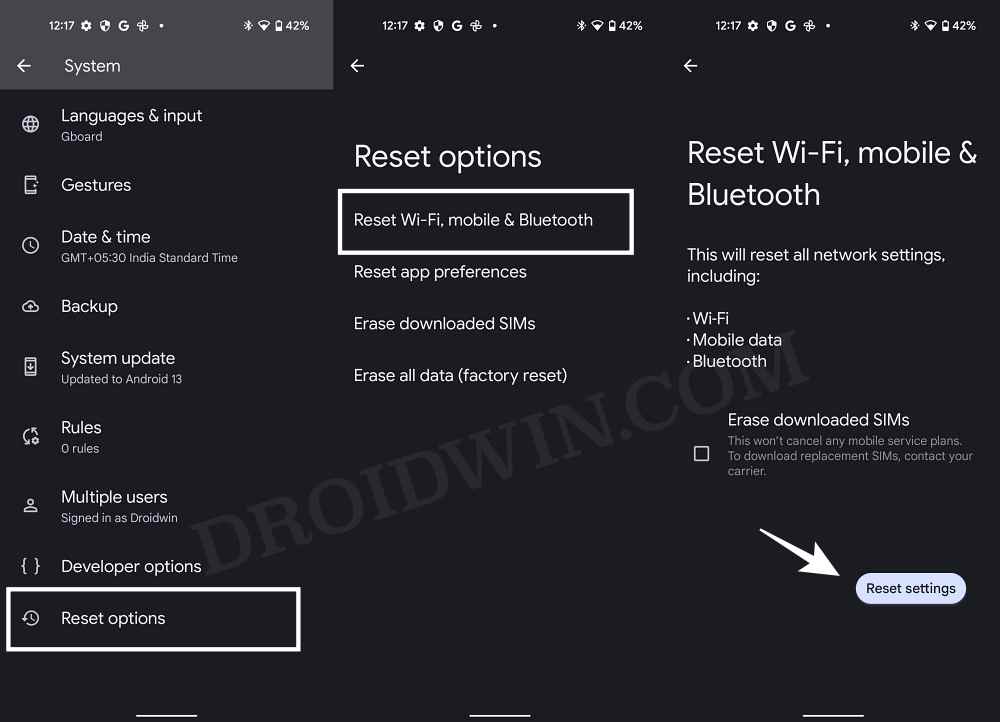
- После этого нажмите на сброс настроек и дождитесь завершения процесса.
- Теперь проверьте, устраняет ли это проблему с неработающим Bluetooth в Android 13.
ИСПРАВЛЕНИЕ 10: Обновление прошивки
В последние годы частота OEM-производителей, выпускающих обновления с ошибками, резко возросла. И это вполне может быть причиной невозможности вашего телефона подключиться к устройству Bluetooth. Хорошо то, что OEM обычно выпускает последующее обновление/исправление, которое обычно устраняет эту проблему. Поэтому проверьте, доступно ли обновление для вашего телефона и устройства Bluetooth. Если это так, то обязательно скачайте и установите его прямо сейчас.
- Для начала перейдите в «Настройки»> «Система»> «Обновление системы».
- Если есть ожидающее обновление, скачайте и установите его прямо сейчас.
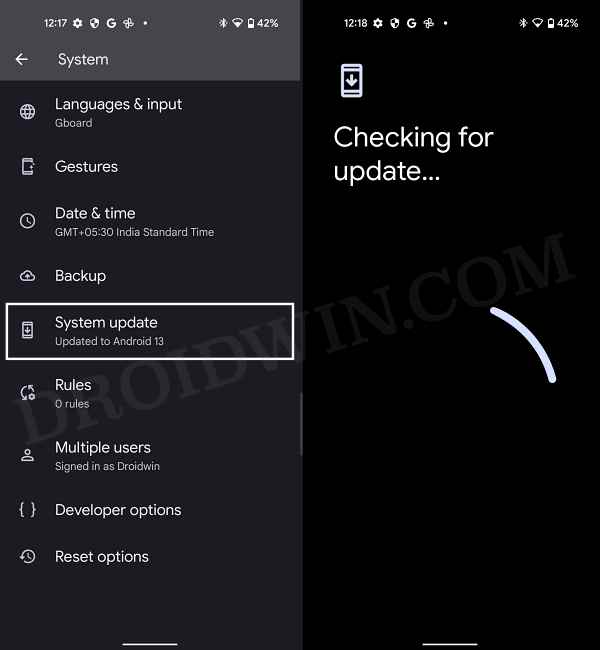
- Точно так же обязательно установите все ожидающие обновления для вашего устройства Bluetooth.
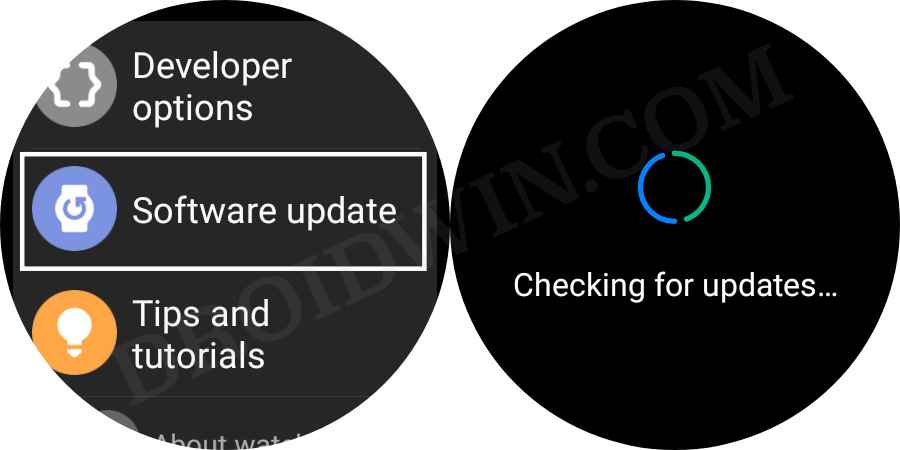
- После этого попробуйте выполнить сопряжение еще раз, и на этот раз у вас не возникнет никаких проблем.
Вот и все. Это были десять различных методов, которые помогут вам решить проблему с неработающим Bluetooth на вашем устройстве Android 13. Если у вас есть какие-либо вопросы относительно вышеупомянутых шагов, сообщите нам об этом в комментариях. Мы вернемся к вам с решением в ближайшее время.


![Изменить красный цвет 1 в часах OnePlus [Lock Screen]](https://vgev.ru/wp-content/uploads/2022/03/how-to-change-the-red-color-1-in-oneplus-lock-screen-clock.jpg)

![Пульт Nvidia Shield TV CEC Remote не работает после обновления версии 9.1 [Fixed]](https://vgev.ru/wp-content/uploads/2022/09/nvidia-shield-tv-cec-remote-not-working.jpg)

